5月2024更新:使用我们的优化工具停止收到错误消息并减慢您的系统速度。 立即获取 此链接
- 下载并安装 修复工具在这里。
- 让它扫描你的电脑。
- 然后该工具将 修理你的电脑.
Windows用户一直在问我们问题,因为他们无法使用最新版本的Windows更新计算机。 Windows更新。 事实证明,他们每次尝试查找新更新时,都会看到错误代码8024001B,并显示消息“检查更新存在问题”。 该错误在分析结束之前发生,因此用户永远不会看到需要安装哪些更新。 在大多数情况下,在Windows 7和Windows 8.1下会发生此问题。

Windows中出现更新错误8024001B的原因是什么?
我们通过检查各种用户报告并测试了已经能够理解和解决问题的其他用户推荐的各种修复策略来调查此问题。 经过分析后,我们可以得出结论,此行为有多种原因。 以下是潜在原因的简短列表:
- WU故障组件
- 系统中的文件损坏
- 不确定的干扰
如何修复Windows Update错误8024001B?
2024年XNUMX月更新:
您现在可以使用此工具来防止 PC 问题,例如保护您免受文件丢失和恶意软件的侵害。 此外,它是优化计算机以获得最大性能的好方法。 该程序可轻松修复 Windows 系统上可能发生的常见错误 - 当您拥有触手可及的完美解决方案时,无需进行数小时的故障排除:
- 步骤1: 下载PC修复和优化工具 (Windows 10,8,7,XP,Vista - Microsoft金牌认证)。
- 步骤2:点击“开始扫描“找到可能导致PC问题的Windows注册表问题。
- 步骤3:点击“全部修复“解决所有问题。
重命名缓存文件夹。
输入以下内容,然后在每行之后按Enter键:
净停止wuauserv任%systemroot%\ SoftwareDistribution SoftwareDistribution.OLD净启动wuauserv退出
运行Windows Update疑难解答

- 下载后启动Windows Update故障排除程序故障排除工具。
- 单击下面的“高级”链接,然后单击“以管理员身份运行”链接。 这将以管理员权限重新启动诊断工具。
- 现在单击“下一步”,该工具将开始对系统上存在的所有Windows Update问题进行故障排除。
- 一旦发现问题,他将向您显示2个按钮:应用补丁并跳过补丁。 您可以单击“应用此补丁”按钮立即修复问题。 如果您认为发现的工具问题不重要或不想修复,可以单击“跳过此补丁”按钮,该工具将继续进行故障排除过程。
- 一旦检测到并纠正了系统上的所有问题,它就会显示已在系统上验证并找到的所有问题的摘要。
那是给你的。 现在,您可以在计算机系统上再次使用Windows Update,而不会出现任何问题。
检查Windows防火墙设置

1。 按住Windows +R。出现“开始”对话框。
2。 输入Firewall.cpl,然后单击确定。
3.单击“启用或禁用Windows防火墙”按钮。
4.在专用网络设置中,选择“禁用Windows防火墙(不推荐)”。
5。 公共网络的建立也是如此。
6。 单击确定。
注意:解决问题后,必须激活Windows防火墙。
重置WU组件
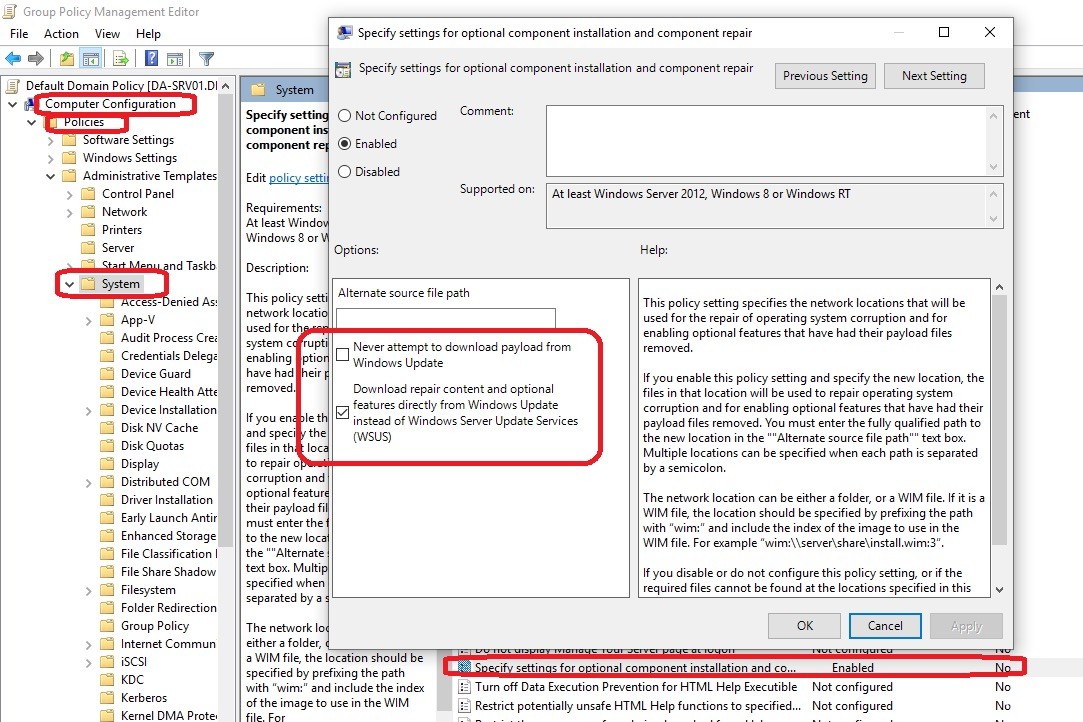
另一个可能导致8024001B错误的常见情况是WU(Windows Update)的不足,它阻止计算机查找和安装新的更新。
我们已经在某些受影响的用户中看到了这种行为,并且在大多数情况下,他们通过删除与此过程相关的所有组件和依赖项,设法摆脱了这种行为。
专家提示: 如果这些方法都不起作用,此修复工具会扫描存储库并替换损坏或丢失的文件。 在问题是由于系统损坏引起的大多数情况下,它都能很好地工作。 该工具还将优化您的系统以最大限度地提高性能。 它可以通过以下方式下载 点击这里

CCNA,Web开发人员,PC疑难解答
我是计算机爱好者和实践IT专业人员。 我在计算机编程,硬件故障排除和维修方面拥有多年的经验。 我专注于Web开发和数据库设计。 我还拥有网络设计和故障排除的CCNA认证。

